Documentbestanden opslaan in PDF is logisch,omdat het over het algemeen veiliger is tegen onbedoelde wijzigingen in vergelijking met andere indelingen zoals TXT, RTF, DOCX en meer. Daarom vertrouwen velen van ons tegenwoordig op PDF als het gaat om het delen van bestanden die gevoelige informatie bevatten. Een nadeel hiervan is dat PDF-bestanden vaak groter zijn in vergelijking met veel andere documentindelingen. Als u een document moet verzenden via een kanaal met bepaalde beperkingen voor de bestandsgrootte, wilt u uw bestanden waarschijnlijk zo compact mogelijk houden. Eerder hebben we enkele zeer nuttige PDF-compressietools behandeld, zoals PDF Compressor, PocoDoc of Nice PDF Compressor. Als je die al hebt geprobeerd en op zoek bent naar iets effectiever in compressie, ORPALIS PDF Reducer gratis is nog een andere optie met een behoorlijke uitvoerkwaliteit en batchverwerkingsmodus.
Het is een gratis programma (voor zowel persoonlijk alscommercieel gebruik) dat effectief de grootte van PDF-bestanden vermindert zonder enig kwaliteitsverlies. Bovendien kunt u verschillende parameters met betrekking tot kwaliteit aanpassen voordat u het compressieproces start. Met een zeer compacte interface kan PDF Reducer erg handig blijken te zijn voor het in bulk afsnijden van een aanzienlijke hoeveelheid vet van uw PDF-bestanden.
Het gebruik van de app is vrij eenvoudig en gemakkelijk. Klik op de bladerknoppen naast Bron en Bestemming om respectievelijk invoer- en uitvoerlocaties op te geven. Met de applicatie kunt u ook het aantal processorthreads selecteren dat moet worden gebruikt voor het verwerken van de documenten. De gratis versie is echter alleen beperkt tot Single Process en u kunt de Pro (betaalde) versie van de app gebruiken om de multithreaded-opties te ontgrendelen. Voordat u met het batchproces begint, kunt u op het menu 'Opties' klikken om de uitvoerinstellingen verder af te stemmen.
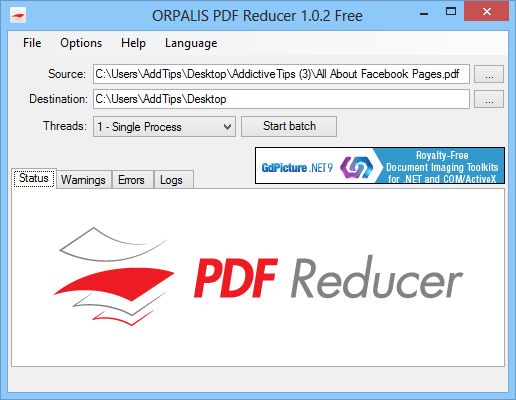
ORPALIS PDF Reducer presenteert u met een bredescala aan opties om mee te spelen. U kunt verschillende parameters aanpassen op de tabbladen Compressie, Afbeeldingen, Kleurdetectie, Inhoud verwijderen, Uitvoerindeling en Algemeen. Met het tabblad Compressie kunt u bijvoorbeeld compressie-elementen opgeven die betrekking hebben op kleur, afbeeldingen en objecten op pagina's. Op dezelfde manier kunt u de beeldkwaliteit selecteren van laag tot zeer hoog en de gewenste uitvoerresolutie opgeven in DPI (dots per inch) op het tabblad Afbeeldingen. Met de applicatie kunt u ook kleurdrempels opgeven onder Kleurdetectie.
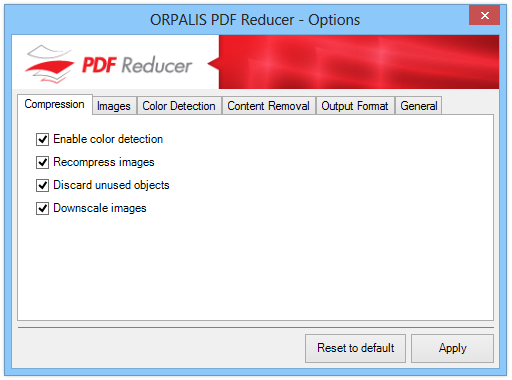
Als u bepaalde inhoud uit bestanden wilt verwijderen,op het tabblad Content Removal kunt u dat regelen. Met de applicatie kunt u formuliervelden, annotaties, bladwijzers en ingesloten bestanden verwijderen. De tabbladen Uitvoerindeling en Algemeen bevatten een paar extra generieke opties waarmee u kunt sleutelen.
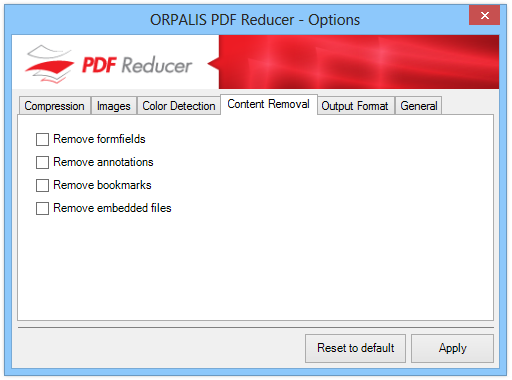
We waren behoorlijk onder de indruk van het algemeencompressieverhouding en kwaliteit van de uitvoerbestanden tijdens ons testen van de app - het verminderde een bestand met een gewicht van 3,91 MB tot bijna een kwart van zijn grootte zonder merkbare kwaliteitsvermindering.
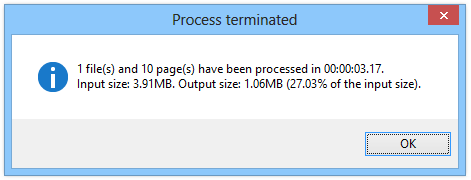
Hier is een vergelijking van het bestand voor en na de conversie:
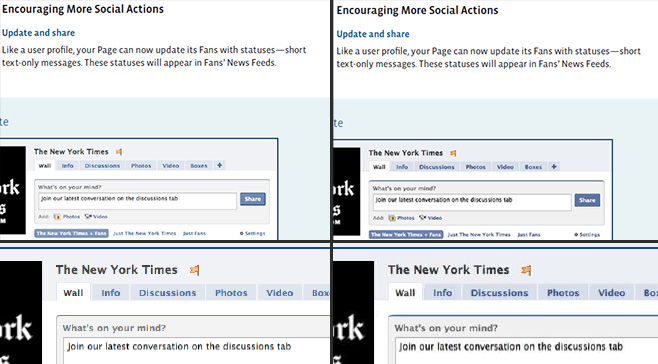
ORPALIS PDF Reducer heeft ook een Professionalvariant beschikbaar voor $ 199 die de bovengenoemde multithreaded-optie ontgrendelt, evenals een paar extra functies zoals opdrachtregelondersteuning en geen irritant splash-scherm.
Download ORPALIS PDF Reducer gratis



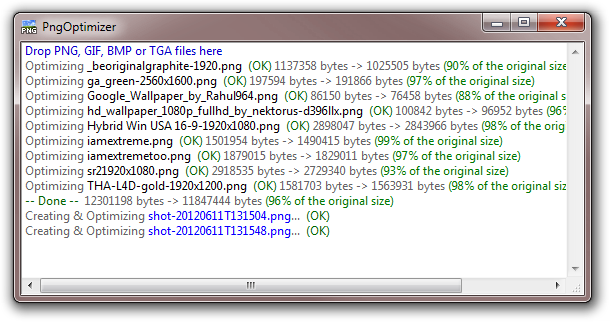









Comments